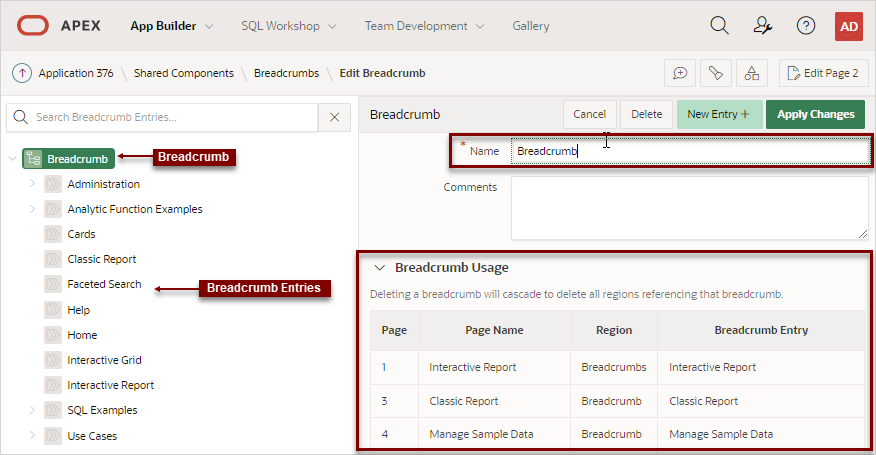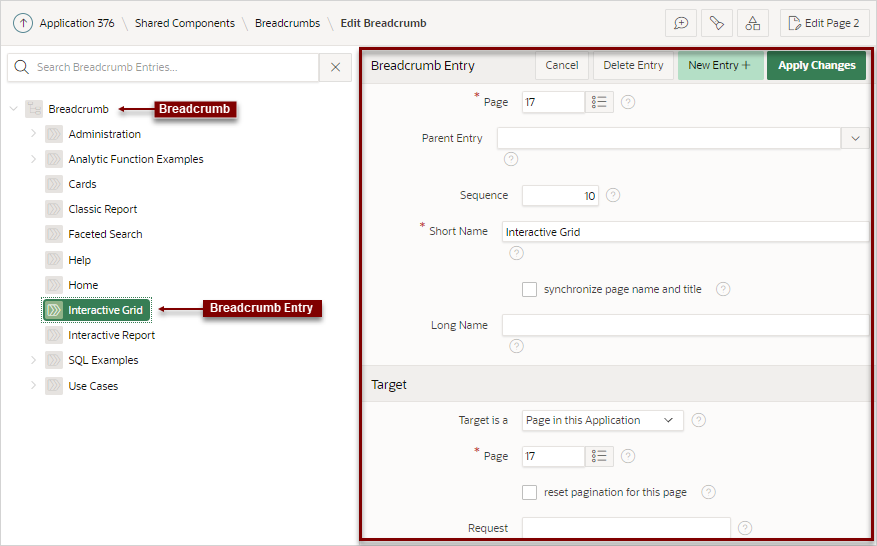14.3.4 ブレッドクラムの編集
ブレッドクラムおよびブレッドクラム・エントリは共有コンポーネントで編集し、ブレッドクラム属性はページ・デザイナで編集します。
- ブレッドクラムおよびブレッドクラム・エントリの編集
共有コンポーネントのブレッドクラム・ページでブレッドクラムおよびブレッドクラム・エントリを編集します。 - ブレッドクラム・エントリの追加
ブレッドクラム・エントリ・ページにブレッドクラム・エントリを追加します。 - ブレッドクラム・エントリの親の変更
「エントリの親の変更」ページで選択したブレッドクラム・エントリの新しい親を選択します。 - 未使用のブレッドクラム・エントリの削除
未使用のブレッドクラム・エントリを削除します。 - ページ・デザイナでのブレッドクラム属性の編集
ページ・デザイナでリージョン属性およびブレッドクラム属性を編集します。
親トピック: ブレッドクラムの作成
14.3.4.1 ブレッドクラムおよびブレッドクラム・エントリの編集
共有コンポーネントのブレッドクラム・ページでブレッドクラムおよびブレッドクラム・エントリを編集します。
ブレッドクラムを編集するには:
- ブレッドクラム・ページにナビゲートします。
- ブレッドクラム名を編集するには:
- ブレッドクラムを削除するには:
- ブレッドクラム・エントリを編集するには:
親トピック: ブレッドクラムの編集
14.3.4.2 ブレッドクラム・エントリの追加
ブレッドクラム・エントリ・ページにブレッドクラム・エントリを追加します。
ブレッドクラムにエントリを追加するには:
作成する各ブレッドクラム・エントリに対して、これらのステップを実行します。
親トピック: ブレッドクラムの編集
14.3.4.3 ブレッドクラム・エントリの親の変更
「エントリの親の変更」ページで選択したブレッドクラム・エントリの新しい親を選択します。
ブレッドクラム・エントリの親を変更するには:
親トピック: ブレッドクラムの編集
14.3.4.4 未使用のブレッドクラム・エントリの削除
未使用のブレッドクラム・エントリを削除します。
ヒント:
この項で説明する「未使用の削除」ボタンは条件付きで、アプリケーションに未使用の(または孤立した)ブレッドクラム・エントリがある場合にのみ表示されます。未使用のブレッドクラム・エントリを削除するには:
親トピック: ブレッドクラムの編集
14.3.4.5 ページ・デザイナでのブレッドクラム属性の編集
ページ・デザイナでリージョン属性およびブレッドクラム属性を編集します。
リージョン属性では、ブレッドクラムのコンテナとして機能するページの領域を定義します。ブレッドクラム属性を編集して、ブレッドクラム・テンプレート、テンプレート・オプションおよびCSSクラスを変更します。
リージョン属性を編集するには:
親トピック: ブレッドクラムの編集